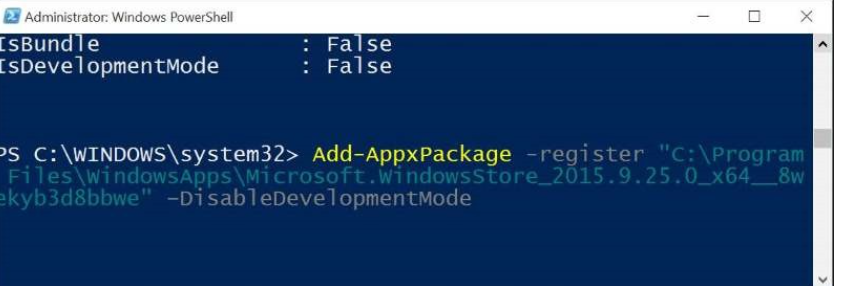¿Windows 10 Start Menu dejó de funcionar? ¡Aquí están algunas maneras de arreglarlo!
Los usuarios han reportado que su menú de inicio está actuando para arriba o no reaccionar en absoluto y que parece ser un problema común. Si te encuentras con este problema, aquí hay métodos sobre cómo solucionarlo.

Paso 1. Reinicie el equipo.
Puede parecer tonto, pero reiniciando el sistema podría resolver el problema. Si no funciona la primera vez, probar con un par de veces más. Sin embargo, no exagere, si no que arreglar el problema después de un par de reinicios, intente otro método.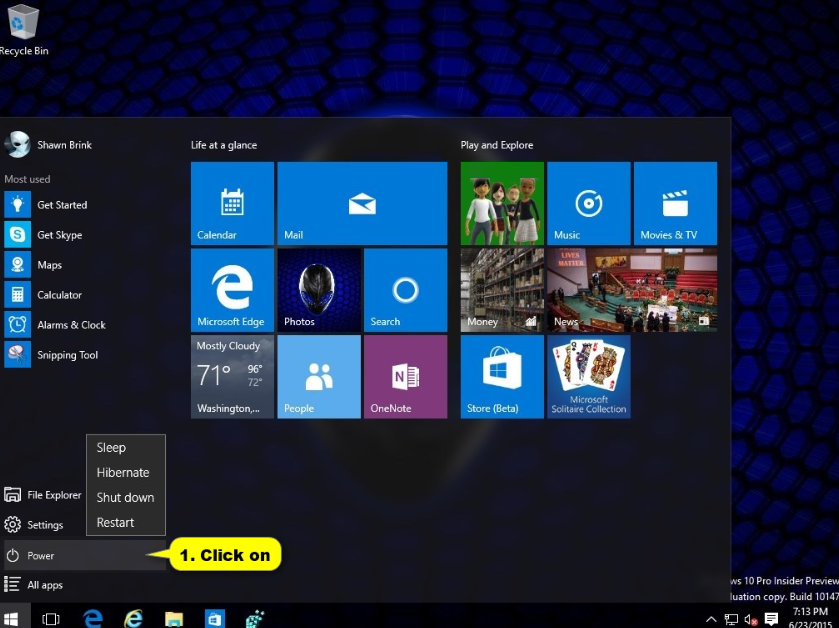
Paso 2. Actualización de Windows.
Actualizar su Windows 10. Cuando Microsoft tenga conocimiento de un asunto, generalmente corrige el error en una actualización. Compruebe si el software de su ordenador es hasta la fecha accediendo a la configuración.
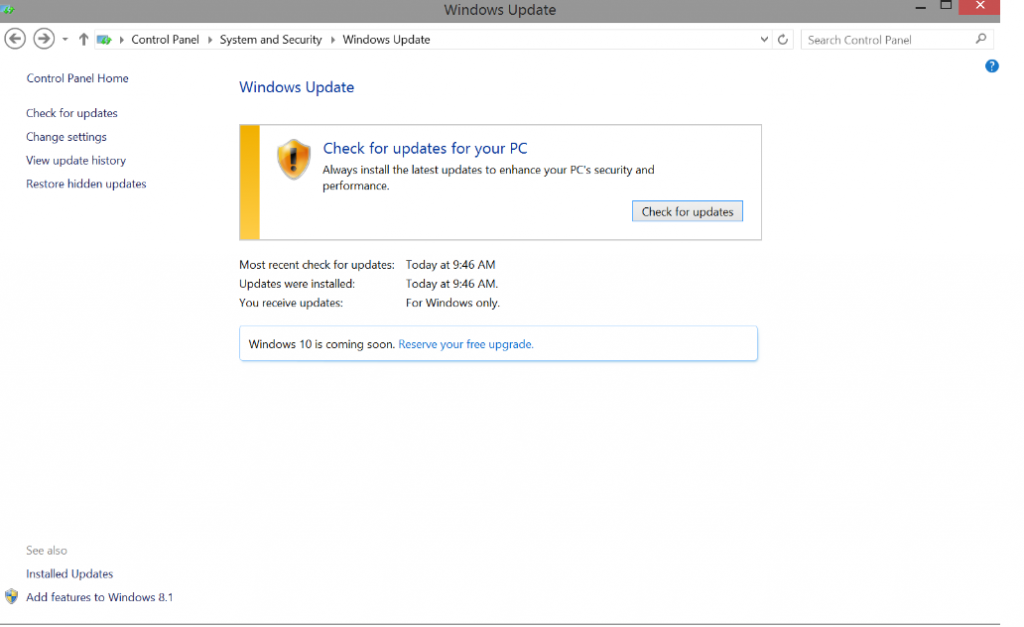 Tecla Windows + i -> actualizaciones y seguridad -> buscar actualizaciones
Tecla Windows + i -> actualizaciones y seguridad -> buscar actualizaciones
Si se ofrecen las actualizaciones, asegúrese de que instalar todas ellas. Probablemente se reiniciará su computadora. Si el software no fue actualizado, podría haber sido el problema. Sin embargo, si todavía persiste, mueva a la siguiente solución.
Paso 3. Crear una cuenta diferente.
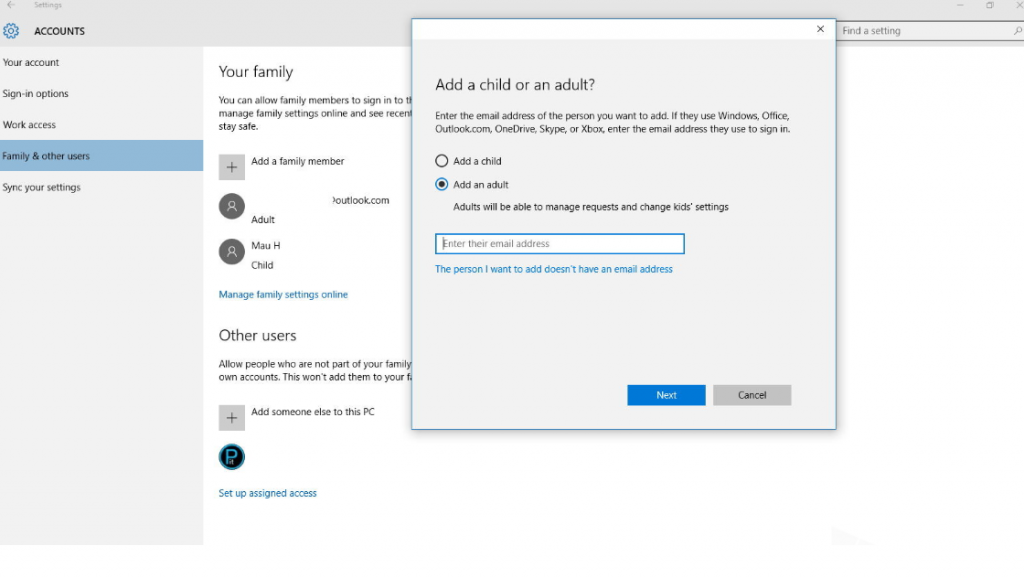 Usted puede tratar de crear una cuenta diferente. Al parecer ha solucionado el problema para algunos usuarios.
Usted puede tratar de crear una cuenta diferente. Al parecer ha solucionado el problema para algunos usuarios.
- Tecla Windows + r.
- Tipo ‘control panel’.
- Cuentas de usuario -> cambiar el tipo de cuenta -> Agregar nuevo usuario en configuración de PC.
- Crear un nuevo usuario.
Si eso resuelve el problema, utilizar la nueva cuenta hasta que el error es fijo y puede volver a su antigua.
Fijar mediante línea de comandos
Estos son los métodos más complejos para solucionar este problema, por lo tanto, antes de continuar, asegúrese de que tener copia de seguridad de todos los archivos importantes. Si sigues las instrucciones exactamente, usted debe estar bien pero sólo para estar en el lado seguro, es mejor tienes copia de seguridad. Y en general, todos los usuarios deben tener copia de seguridad de cualquier archivo importante que no desean perder.
Paso 4. Utilizar comprobador de archivos de sistema
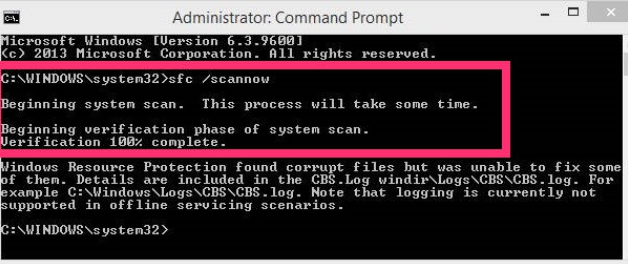 Un buen método sería utilizar el comprobador de archivos de sistema que podría identificar los archivos corruptos. Para iniciarlo:
Un buen método sería utilizar el comprobador de archivos de sistema que podría identificar los archivos corruptos. Para iniciarlo:
- Ctrl + Shift + Esc para abrir el administrador de tareas.
- Pulsa en archivo y seleccione Ejecutar.
- Tipo cmd. Asegúrese de que la casilla que dice ‘Crear esta tarea con privilegios administrativos’ está activada. Pulse la tecla OK.
- En la ventana que aparece, escriba sfc/scannow y presiona Enter.
Esto iniciará un análisis y si hay ficheros corruptos, se le informará.
Si el programa no pudo arreglar los archivos corruptos, se necesita ejecutar otro programa.
- Ctrl + Shift + Esc para abrir el administrador de tareas.
- Pulsa en archivo y seleccione Ejecutar.
- Tipo cmd. Asegúrese de que la casilla que dice ‘Crear esta tarea con privilegios administrativos’ está activada. Pulse la tecla OK.
- En la ventana que aparece, escriba DISM /Online /Cleanup-Image /RestoreHealth y presione Entrar.
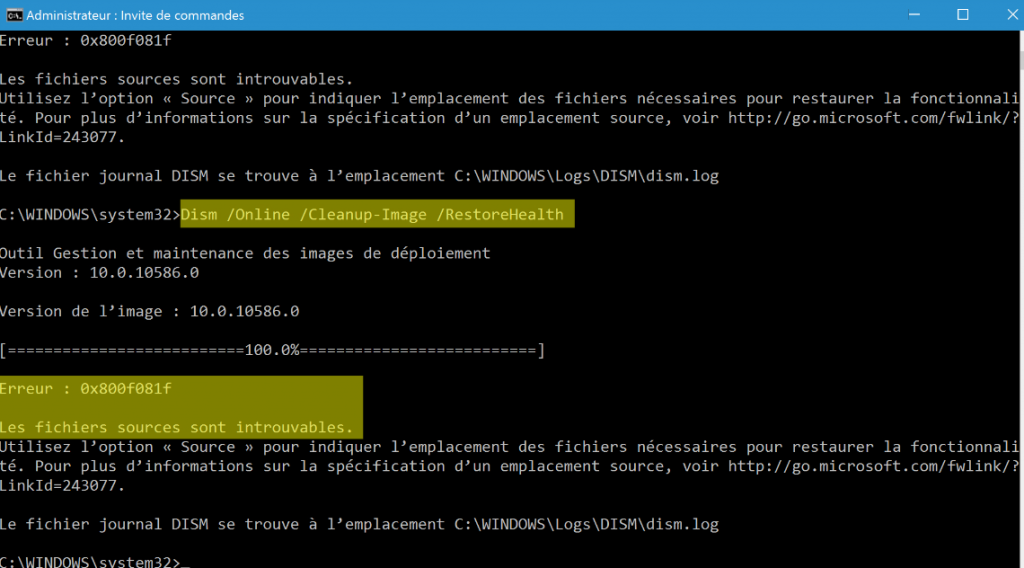
Paso 5. Reinstalación de la aplicación de Windows
Si sigues teniendo el problema, vuelva a instalar aplicaciones de Windows. Para hacer esto:
- Ctrl + Shift + Esc para abrir el administrador de tareas.
- Pulsa en archivo y seleccione Ejecutar.
- Tipo cmd. Asegúrese de que la casilla que dice ‘Crear esta tarea con privilegios administrativos’ está activada. Pulse la tecla OK.
- En la ventana que aparece, escriba powershell y presione Enter.
- Escribe o copia pega esto: Get-AppXPackage – AllUsers | Foreach {añadir-AppxPackage – DisableDevelopmentMode-registro “$($_. InstallLocation)AppXManifest.xml”} y presione Entrar.

Site Disclaimer
2-remove-virus.com is not sponsored, owned, affiliated, or linked to malware developers or distributors that are referenced in this article. The article does not promote or endorse any type of malware. We aim at providing useful information that will help computer users to detect and eliminate the unwanted malicious programs from their computers. This can be done manually by following the instructions presented in the article or automatically by implementing the suggested anti-malware tools.
The article is only meant to be used for educational purposes. If you follow the instructions given in the article, you agree to be contracted by the disclaimer. We do not guarantee that the artcile will present you with a solution that removes the malign threats completely. Malware changes constantly, which is why, in some cases, it may be difficult to clean the computer fully by using only the manual removal instructions.